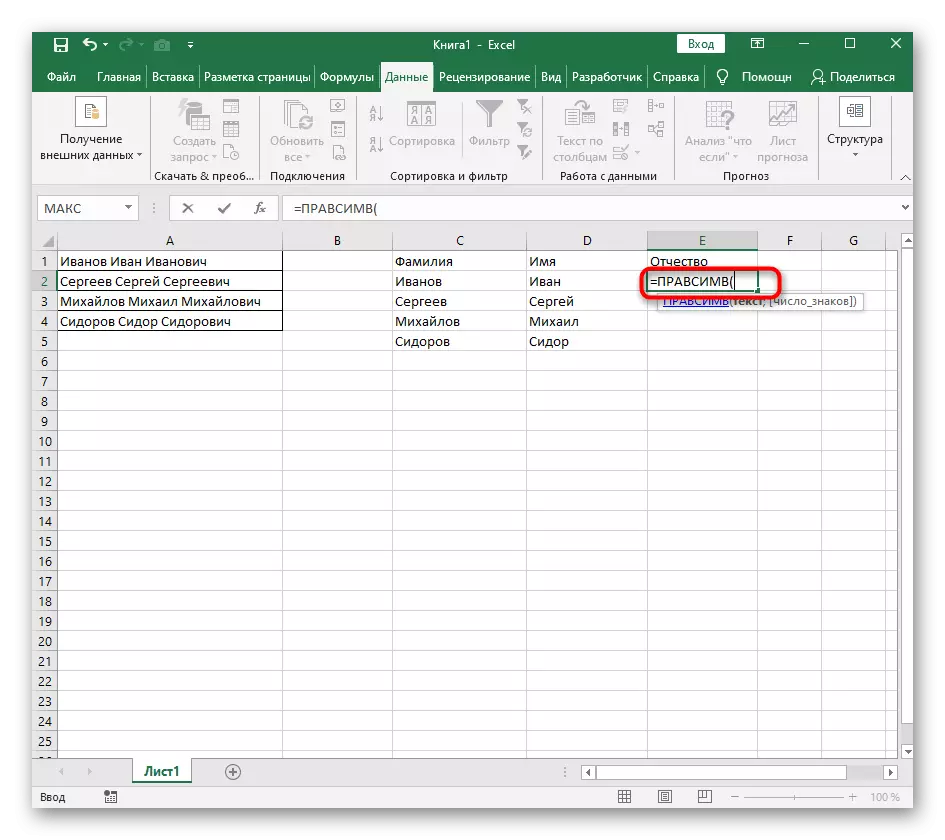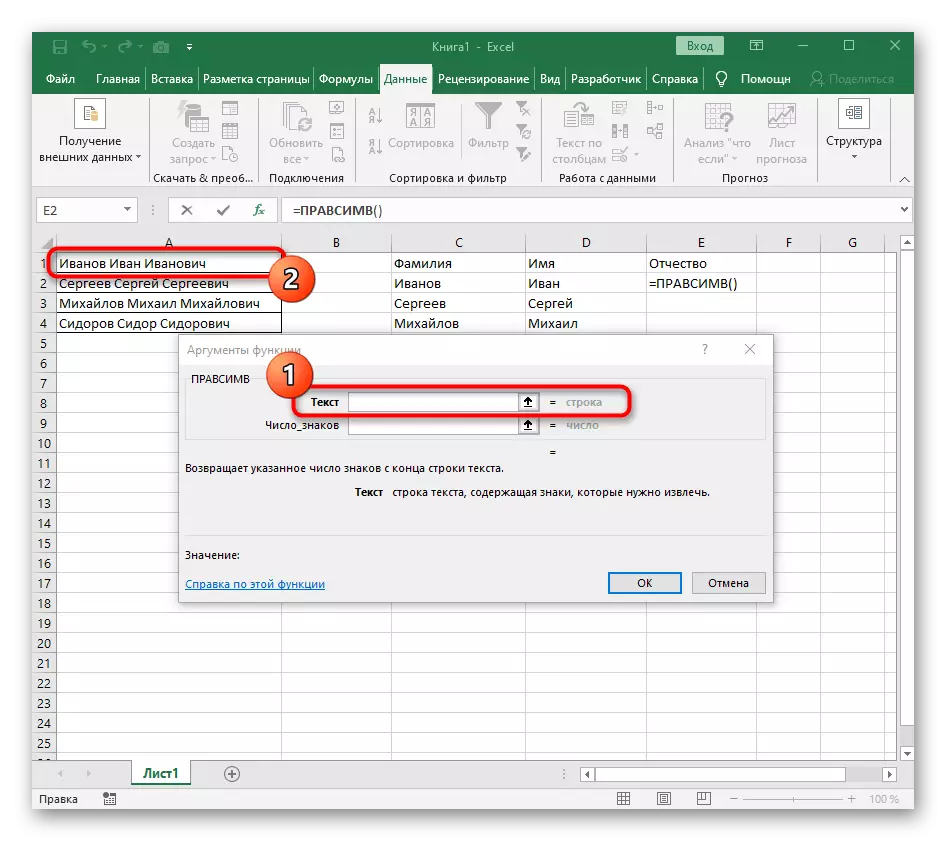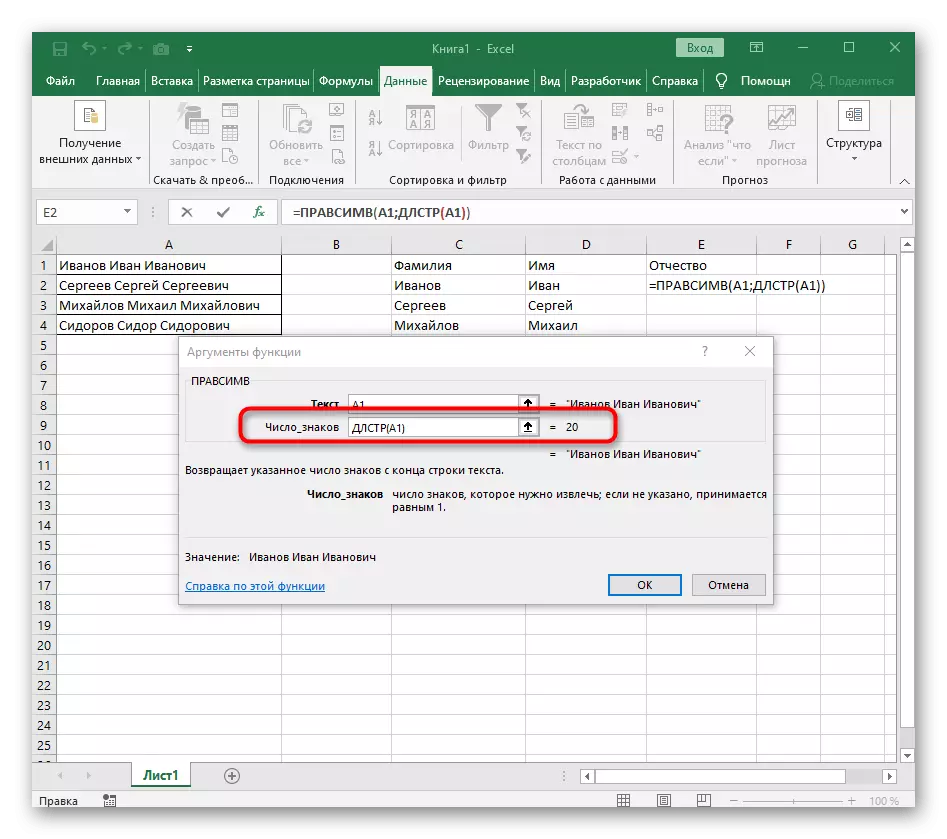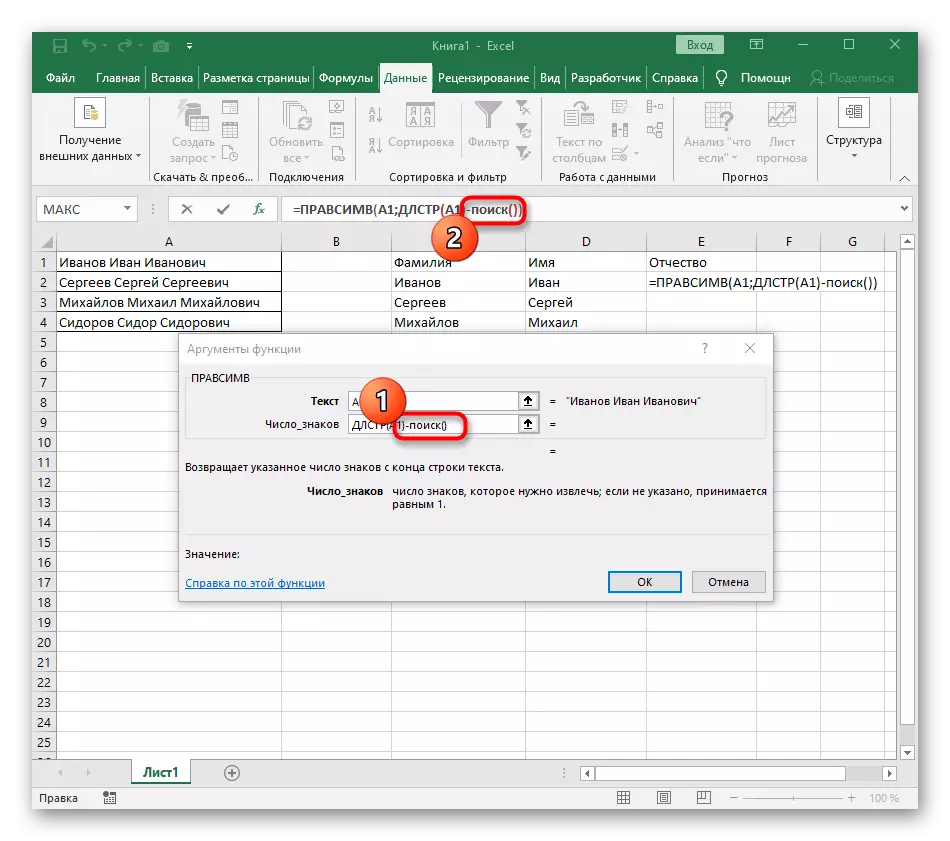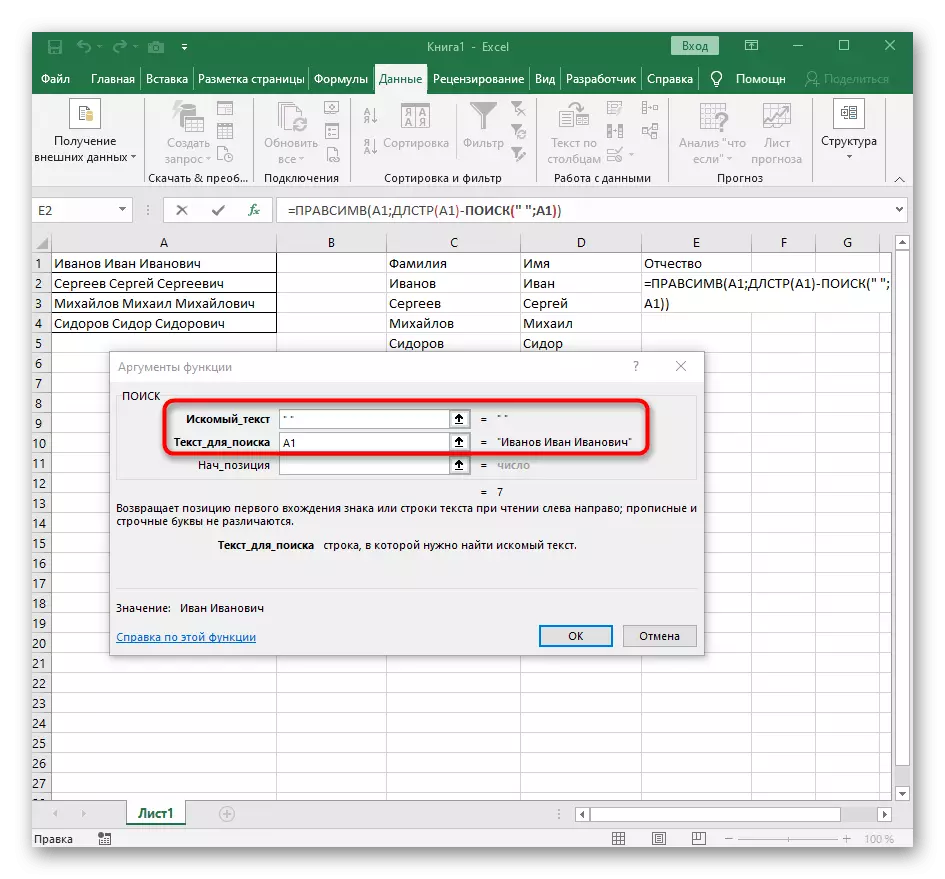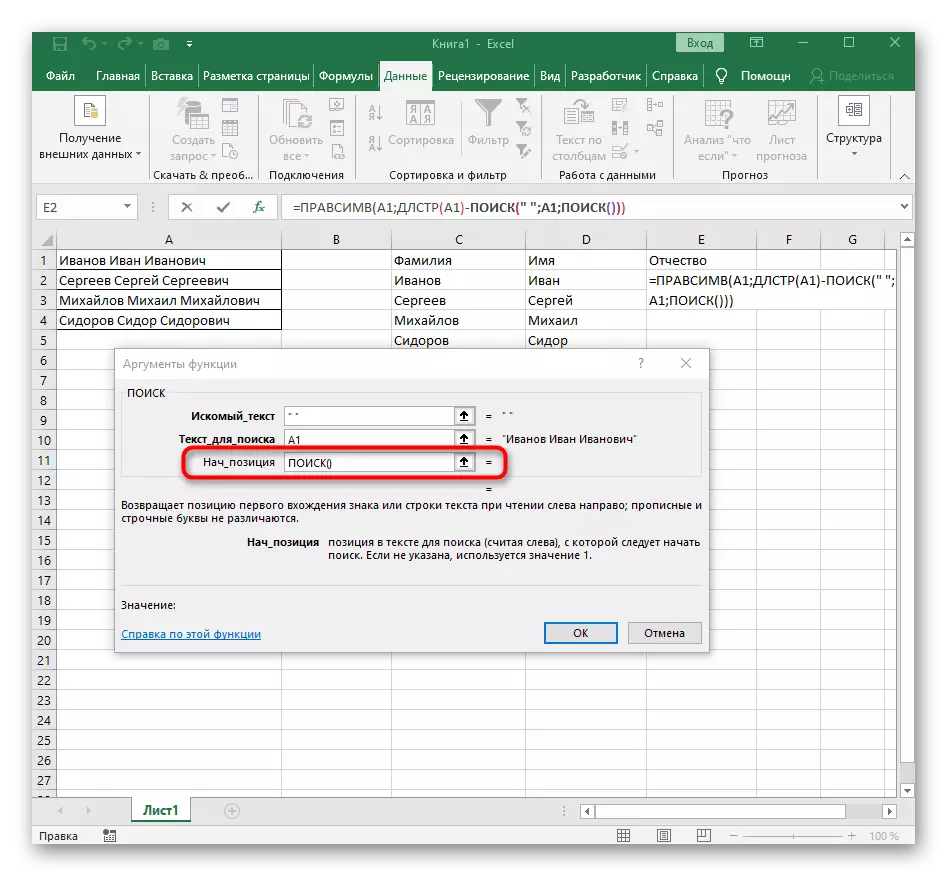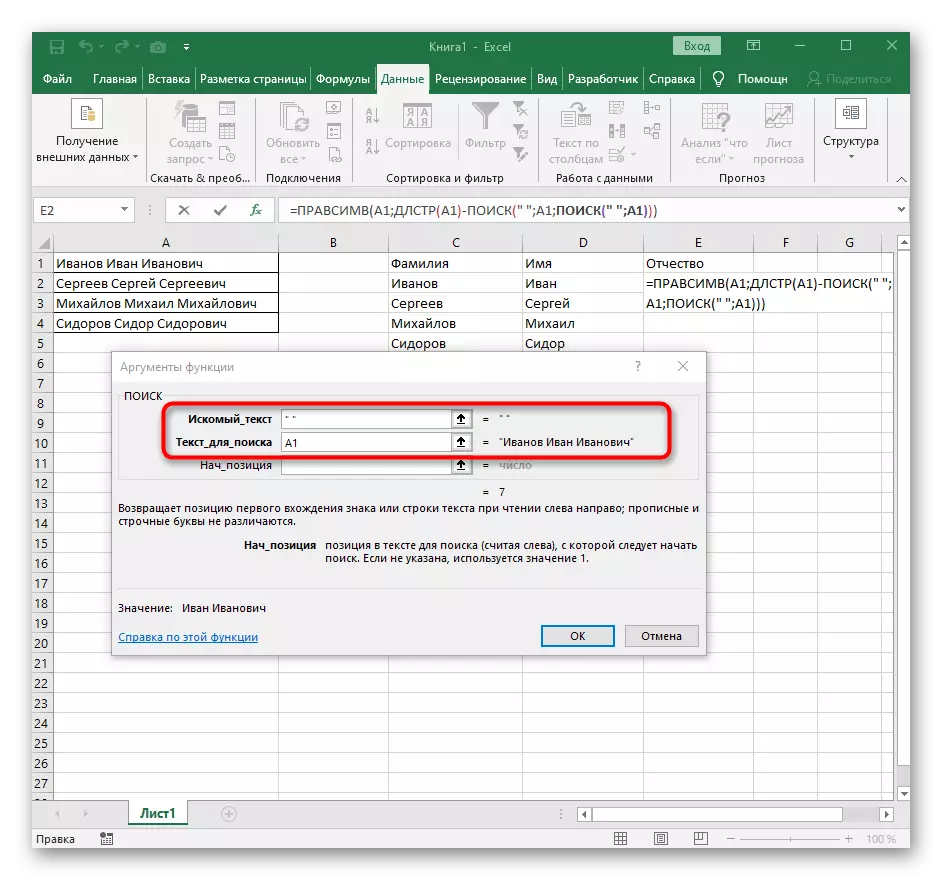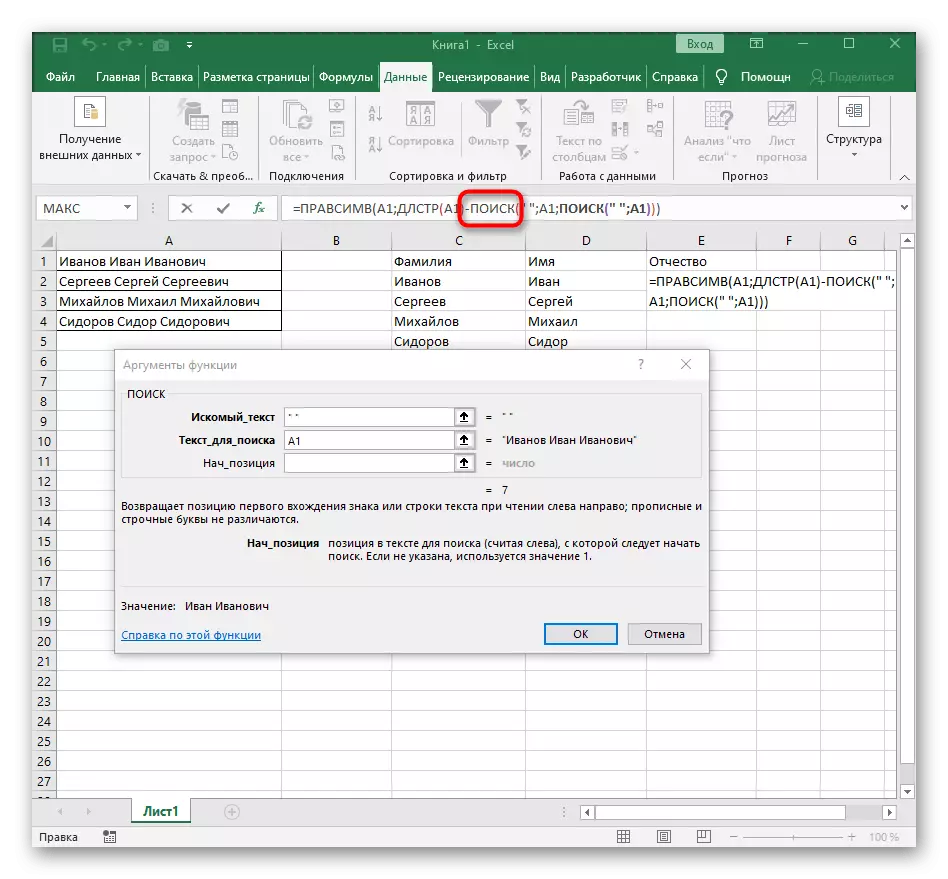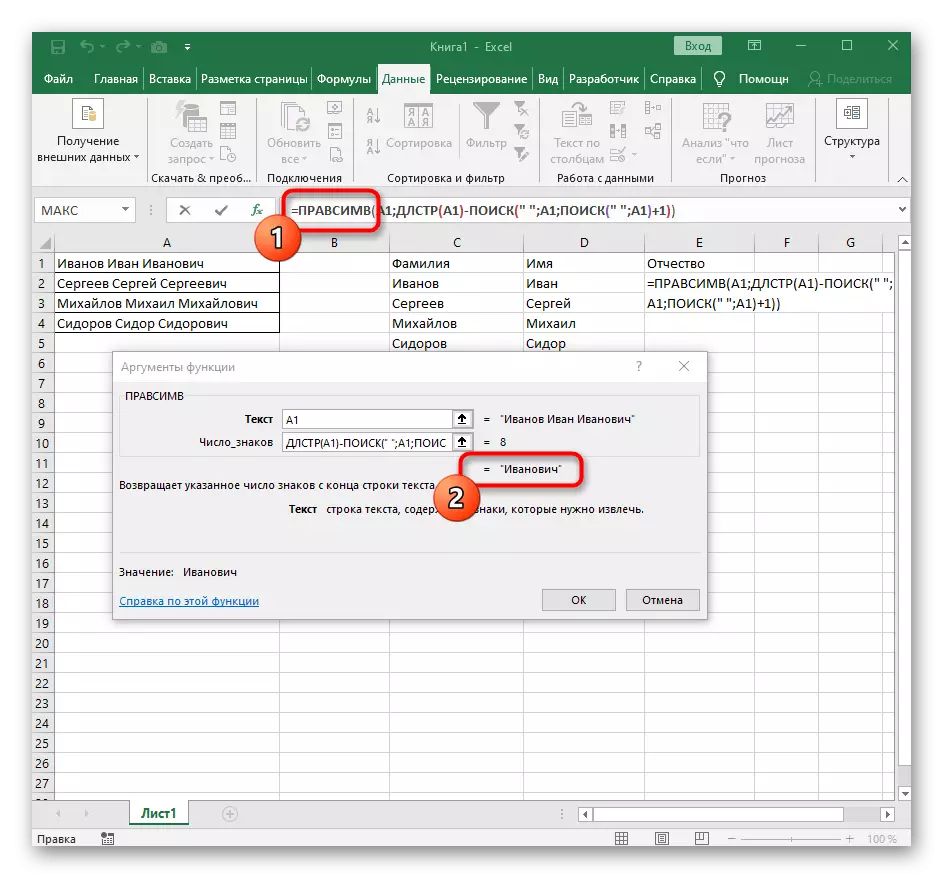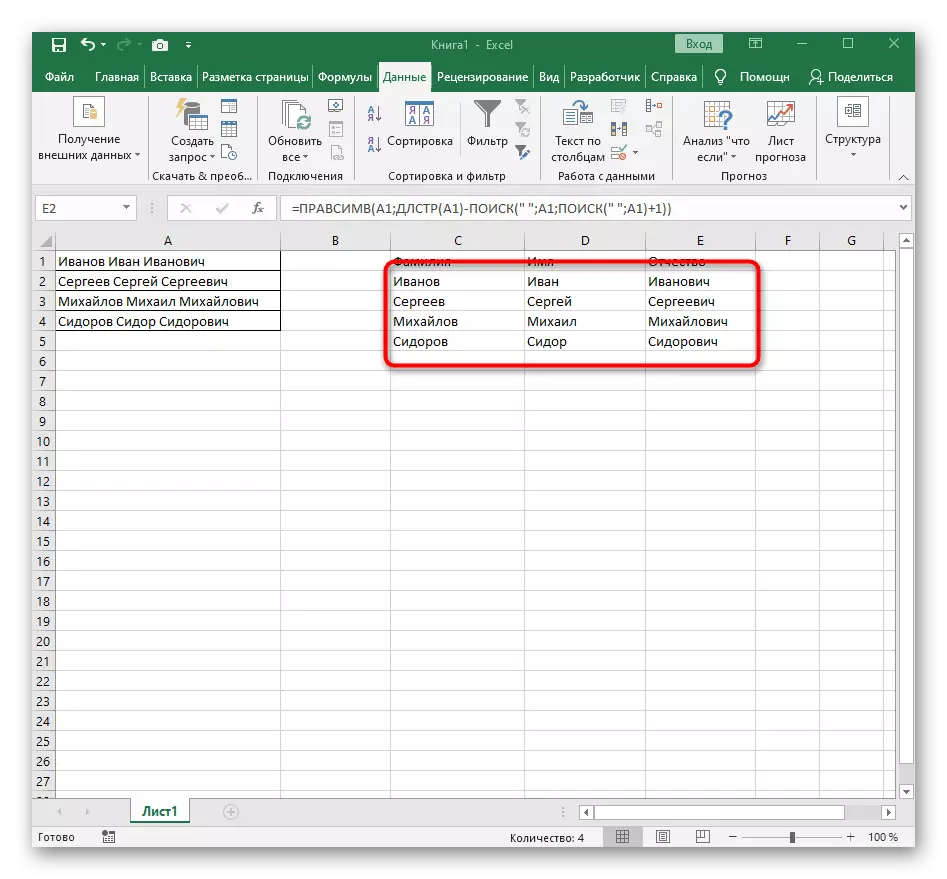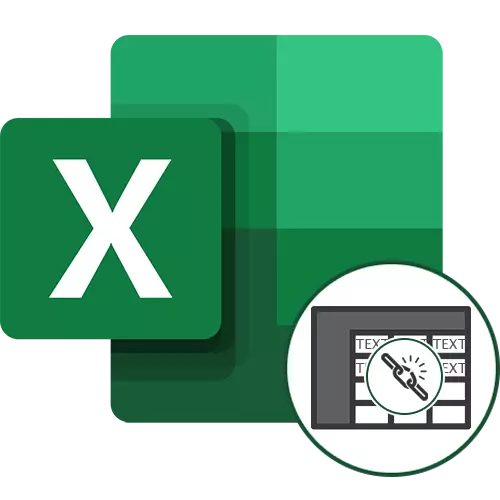
ವಿಧಾನ 1: ಸ್ವಯಂಚಾಲಿತ ಉಪಕರಣವನ್ನು ಬಳಸಿ
ಎಕ್ಸೆಲ್ ಕಾಲಮ್ಗಳಲ್ಲಿ ಪಠ್ಯವನ್ನು ಬೇರ್ಪಡಿಸಲು ವಿನ್ಯಾಸಗೊಳಿಸಿದ ಸ್ವಯಂಚಾಲಿತ ಸಾಧನವನ್ನು ಹೊಂದಿದೆ. ಇದು ಸ್ವಯಂಚಾಲಿತವಾಗಿ ಕಾರ್ಯನಿರ್ವಹಿಸುವುದಿಲ್ಲ, ಆದ್ದರಿಂದ ಎಲ್ಲಾ ಕ್ರಮಗಳು ಕೈಯಾರೆ ಮಾಡಬೇಕಾಗಿರುತ್ತದೆ, ಸಂಸ್ಕರಿಸಿದ ಡೇಟಾದ ವ್ಯಾಪ್ತಿಯನ್ನು ಆರಿಸಿ. ಹೇಗಾದರೂ, ಸೆಟ್ಟಿಂಗ್ ಅನುಷ್ಠಾನದಲ್ಲಿ ಅತ್ಯಂತ ಸರಳ ಮತ್ತು ವೇಗವಾಗಿರುತ್ತದೆ.
- ಎಡ ಮೌಸ್ ಗುಂಡಿಯೊಂದಿಗೆ, ಯಾವ ಪಠ್ಯವನ್ನು ನೀವು ಕಾಲಮ್ಗಳನ್ನು ವಿಭಜಿಸಲು ಬಯಸುವ ಎಲ್ಲಾ ಕೋಶಗಳನ್ನು ಆಯ್ಕೆ ಮಾಡಿ.
- ಅದರ ನಂತರ, ಟ್ಯಾಬ್ "ಡೇಟಾ" ಗೆ ಹೋಗಿ ಮತ್ತು "ಪಠ್ಯಕ್ಕೆ ಪಠ್ಯ" ಗುಂಡಿಯನ್ನು ಕ್ಲಿಕ್ ಮಾಡಿ.
- "ಕಾಲಮ್ ಪಠ್ಯ ವಿಝಾರ್ಡ್" ವಿಂಡೋ ಕಾಣಿಸಿಕೊಳ್ಳುತ್ತದೆ, ಇದರಲ್ಲಿ ನೀವು "ವಿಭಜಕಗಳೊಂದಿಗೆ" ಡೇಟಾ ಸ್ವರೂಪವನ್ನು ಆಯ್ಕೆ ಮಾಡಲು ಬಯಸುತ್ತೀರಿ. ವಿಭಜಕವು ಹೆಚ್ಚಾಗಿ ಜಾಗವನ್ನು ನಿರ್ವಹಿಸುತ್ತದೆ, ಆದರೆ ಇದು ಮತ್ತೊಂದು ವಿರಾಮ ಚಿಹ್ನೆಯಾಗಿದ್ದರೆ, ನೀವು ಅದನ್ನು ಮುಂದಿನ ಹಂತದಲ್ಲಿ ನಿರ್ದಿಷ್ಟಪಡಿಸಬೇಕಾಗಿದೆ.
- ಅನುಕ್ರಮ ಸಂಕೇತವನ್ನು ಪರಿಶೀಲಿಸಿ ಅಥವಾ ಅದನ್ನು ಹಸ್ತಚಾಲಿತವಾಗಿ ನಮೂದಿಸಿ, ತದನಂತರ ಕೆಳಗಿನ ವಿಂಡೋದಲ್ಲಿ ಪ್ರಾಥಮಿಕ ಬೇರ್ಪಡಿಕೆ ಫಲಿತಾಂಶವನ್ನು ಓದಿ.
- ಅಂತಿಮ ಹಂತದಲ್ಲಿ, ನೀವು ಹೊಸ ಕಾಲಮ್ ಸ್ವರೂಪ ಮತ್ತು ಅವುಗಳನ್ನು ಇರಿಸಬೇಕಾದ ಸ್ಥಳವನ್ನು ನಿರ್ದಿಷ್ಟಪಡಿಸಬಹುದು. ಸೆಟಪ್ ಪೂರ್ಣಗೊಂಡ ನಂತರ, ಎಲ್ಲಾ ಬದಲಾವಣೆಗಳನ್ನು ಅನ್ವಯಿಸಲು "ಮುಗಿಸಲು" ಕ್ಲಿಕ್ ಮಾಡಿ.
- ಟೇಬಲ್ಗೆ ಹಿಂತಿರುಗಿ ಮತ್ತು ಬೇರ್ಪಡಿಕೆ ಯಶಸ್ವಿಯಾಗಿ ಅಂಗೀಕರಿಸಿದೆ ಎಂದು ಖಚಿತಪಡಿಸಿಕೊಳ್ಳಿ.

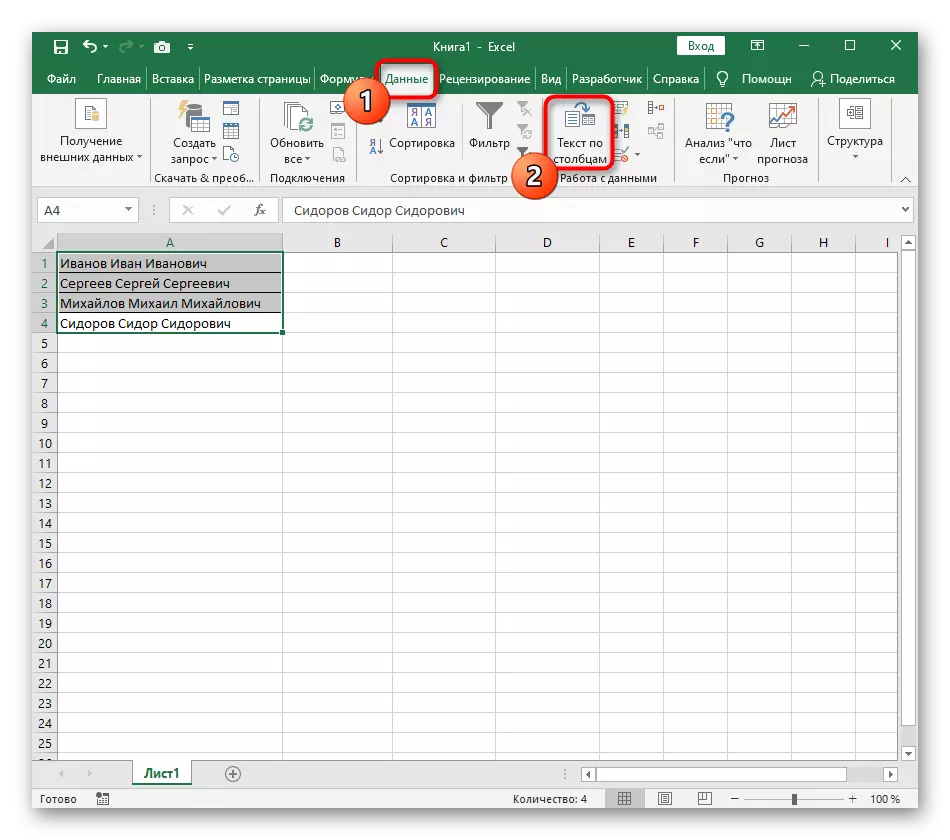
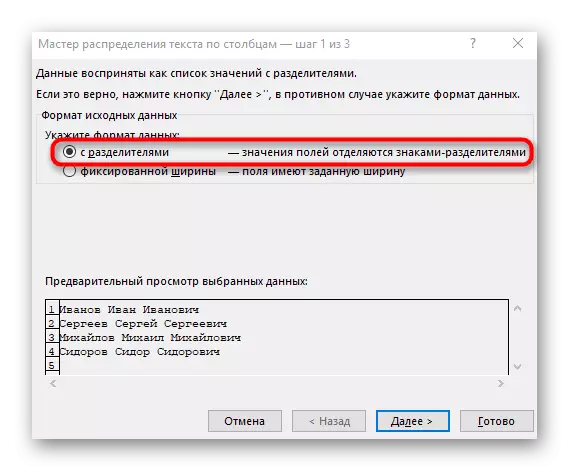
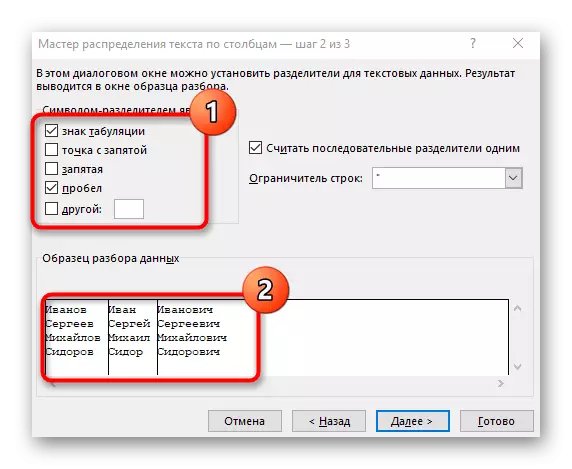
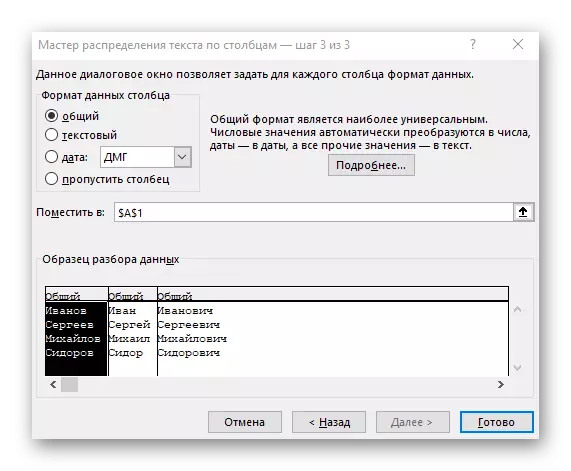

ಈ ಸೂಚನೆಯ ಮೂಲಕ, ಅಂತಹ ಸಾಧನದ ಬಳಕೆಯು ವಿಭಜನೆಯು ಒಮ್ಮೆ ಮಾತ್ರ ನಿರ್ವಹಿಸಬೇಕಾದ ಆ ಸಂದರ್ಭಗಳಲ್ಲಿ ಅತ್ಯುತ್ತಮವಾಗಿ ಕಾರ್ಯನಿರ್ವಹಿಸಬೇಕೆಂಬುದನ್ನು ನಾವು ತೀರ್ಮಾನಿಸಬಹುದು, ಪ್ರತಿ ಪದಕ್ಕೂ ಹೊಸ ಕಾಲಮ್ಗೆ ಸೂಚಿಸುತ್ತದೆ. ಹೇಗಾದರೂ, ಹೊಸ ಡೇಟಾವನ್ನು ಟೇಬಲ್ಗೆ ನಿರಂತರವಾಗಿ ಪರಿಚಯಿಸಿದರೆ, ಅವುಗಳನ್ನು ವಿಭಜಿಸುವ ಎಲ್ಲಾ ಸಮಯವು ಸಾಕಷ್ಟು ಅನುಕೂಲಕರವಲ್ಲ, ಆದ್ದರಿಂದ ಅಂತಹ ಸಂದರ್ಭಗಳಲ್ಲಿ ನಾವು ಈ ಕೆಳಗಿನ ರೀತಿಯಲ್ಲಿ ನಿಮ್ಮನ್ನು ಪರಿಚಯಿಸುವಂತೆ ಸೂಚಿಸುತ್ತೇವೆ.
ವಿಧಾನ 2: ಪಠ್ಯ ಸ್ಪ್ಲಿಟ್ ಫಾರ್ಮುಲಾ ರಚಿಸಲಾಗುತ್ತಿದೆ
ಎಕ್ಸೆಲ್ ನಲ್ಲಿ, ನೀವು ಸ್ವತಂತ್ರವಾಗಿ ಸಂಕೀರ್ಣ ಸೂತ್ರವನ್ನು ರಚಿಸಬಹುದು, ಅದು ಕೋಶದಲ್ಲಿನ ಪದಗಳ ಸ್ಥಾನಗಳನ್ನು ಲೆಕ್ಕಹಾಕಲು, ಅಂತರವನ್ನು ಕಂಡು ಮತ್ತು ಪ್ರತಿಯೊಂದನ್ನು ಪ್ರತ್ಯೇಕ ಕಾಲಮ್ಗಳಾಗಿ ವಿಭಜಿಸುತ್ತದೆ. ಉದಾಹರಣೆಗೆ, ನಾವು ಸ್ಥಳಗಳಿಂದ ಬೇರ್ಪಟ್ಟ ಮೂರು ಪದಗಳನ್ನು ಒಳಗೊಂಡಿರುವ ಕೋಶವನ್ನು ತೆಗೆದುಕೊಳ್ಳುತ್ತೇವೆ. ಅವುಗಳಲ್ಲಿ ಪ್ರತಿಯೊಂದಕ್ಕೂ, ಅದು ತಮ್ಮದೇ ಆದ ಸೂತ್ರವನ್ನು ತೆಗೆದುಕೊಳ್ಳುತ್ತದೆ, ಆದ್ದರಿಂದ ನಾವು ವಿಧಾನವನ್ನು ಮೂರು ಹಂತಗಳಲ್ಲಿ ವಿಭಜಿಸುತ್ತೇವೆ.ಹಂತ 1: ಮೊದಲ ಪದವನ್ನು ಬೇರ್ಪಡಿಸುವುದು
ಮೊದಲ ಪದದ ಸೂತ್ರವು ಸರಳವಾದದ್ದು, ಏಕೆಂದರೆ ಸರಿಯಾದ ಸ್ಥಾನವನ್ನು ನಿರ್ಧರಿಸಲು ಕೇವಲ ಒಂದು ಅಂತರದಿಂದ ಮಾತ್ರ ಹಿಮ್ಮೆಟ್ಟಿಸಬೇಕು. ಅದರ ಸೃಷ್ಟಿಯ ಪ್ರತಿಯೊಂದು ಹೆಜ್ಜೆಯನ್ನು ಪರಿಗಣಿಸಿ, ಇದರಿಂದಾಗಿ ಕೆಲವು ಲೆಕ್ಕಾಚಾರಗಳು ಬೇಕಾಗುತ್ತದೆ ಎಂಬುದು ಸಂಪೂರ್ಣ ಚಿತ್ರವನ್ನು ರೂಪಿಸುತ್ತದೆ.
- ಅನುಕೂಲಕ್ಕಾಗಿ, ನಾವು ಬೇರ್ಪಡಿಸಿದ ಪಠ್ಯವನ್ನು ಸೇರಿಸುವ ಸಹಿಗಳೊಂದಿಗೆ ಮೂರು ಹೊಸ ಕಾಲಮ್ಗಳನ್ನು ರಚಿಸಿ. ನೀವು ಅದೇ ರೀತಿ ಮಾಡಬಹುದು ಅಥವಾ ಈ ಕ್ಷಣವನ್ನು ಬಿಟ್ಟುಬಿಡಬಹುದು.
- ನೀವು ಮೊದಲ ಪದವನ್ನು ಇರಿಸಲು ಬಯಸುವ ಕೋಶವನ್ನು ಆಯ್ಕೆ ಮಾಡಿ, ಮತ್ತು ಸೂತ್ರ = LESSIMV ಅನ್ನು ಬರೆಯಿರಿ (.
- ಅದರ ನಂತರ, "ಆಯ್ಕೆ ಆರ್ಗ್ಯುಮೆಂಟ್ಸ್" ಗುಂಡಿಯನ್ನು ಒತ್ತಿ, ಆದ್ದರಿಂದ ಸೂತ್ರದ ಗ್ರಾಫಿಕ್ ಸಂಪಾದನೆ ವಿಂಡೋಗೆ ಚಲಿಸುತ್ತದೆ.
- ವಾದದ ಪಠ್ಯದಂತೆ, ಕೋಶದ ಮೇಲೆ ಎಡ ಮೌಸ್ ಗುಂಡಿಯನ್ನು ಕ್ಲಿಕ್ ಮಾಡುವುದರ ಮೂಲಕ ಶಾಸನದೊಂದಿಗೆ ಕೋಶವನ್ನು ಸೂಚಿಸಿ.
- ಬಾಹ್ಯಾಕಾಶಕ್ಕೆ ಸಂಬಂಧಿಸಿದ ಚಿಹ್ನೆಗಳು ಅಥವಾ ಇನ್ನೊಂದು ವಿಭಜಕವು ಲೆಕ್ಕ ಹಾಕಬೇಕಾಗುತ್ತದೆ, ಆದರೆ ಕೈಯಾರೆ ನಾವು ಇದನ್ನು ಮಾಡುವುದಿಲ್ಲ, ಆದರೆ ನಾವು ಮತ್ತೊಂದು ಸೂತ್ರವನ್ನು ಬಳಸುತ್ತೇವೆ - ಹುಡುಕಾಟ ().
- ಅಂತಹ ಸ್ವರೂಪದಲ್ಲಿ ನೀವು ಅದನ್ನು ದಾಖಲಿಸಿದ ತಕ್ಷಣ, ಇದು ಕೋಶದ ಪಠ್ಯದಲ್ಲಿ ಕಾಣಿಸಿಕೊಳ್ಳುತ್ತದೆ ಮತ್ತು ದಪ್ಪವಾಗಿ ಹೈಲೈಟ್ ಮಾಡಲಾಗುತ್ತದೆ. ಈ ಕಾರ್ಯದ ವಾದಗಳಿಗೆ ತ್ವರಿತವಾಗಿ ಪರಿವರ್ತನೆ ಮಾಡಲು ಅದರ ಮೇಲೆ ಕ್ಲಿಕ್ ಮಾಡಿ.
- "ಅಸ್ಥಿಪಂಜರ" ಕ್ಷೇತ್ರದಲ್ಲಿ ಕೇವಲ ಜಾಗವನ್ನು ಅಥವಾ ಪ್ರತ್ಯೇಕತೆಯನ್ನು ಬಳಸಿದ ಕಾರಣದಿಂದಾಗಿ ಪದವು ಕೊನೆಗೊಳ್ಳುತ್ತದೆ ಎಂಬುದನ್ನು ಅರ್ಥಮಾಡಿಕೊಳ್ಳಲು ಸಹಾಯ ಮಾಡುತ್ತದೆ. "ಪಠ್ಯ_-ಶೋಧ" ನಲ್ಲಿ ಅದೇ ಕೋಶವನ್ನು ಪ್ರಕ್ರಿಯೆಗೊಳಿಸಲಾಗಿರುವುದನ್ನು ಸೂಚಿಸಿ.
- ಅದಕ್ಕೆ ಮರಳಲು ಮೊದಲ ಕಾರ್ಯದ ಮೇಲೆ ಕ್ಲಿಕ್ ಮಾಡಿ, ಮತ್ತು ಎರಡನೇ ಆರ್ಗ್ಯುಮೆಂಟ್ -1 ರ ಕೊನೆಯಲ್ಲಿ ಸೇರಿಸಿ. ಹುಡುಕಾಟದ ಸೂತ್ರವನ್ನು ಅಪೇಕ್ಷಿತ ಸ್ಥಳಾವಕಾಶವಿಲ್ಲ, ಆದರೆ ಅದರ ಸಂಕೇತಕ್ಕೆ ಇದು ಅಗತ್ಯವಾಗಿರುತ್ತದೆ. ಕೆಳಗಿನ ಸ್ಕ್ರೀನ್ಶಾಟ್ನಲ್ಲಿ ಕಂಡುಬರುವಂತೆ, ಫಲಿತಾಂಶವು ಯಾವುದೇ ಸ್ಥಳಗಳಿಲ್ಲದೆ ಪ್ರದರ್ಶಿಸಲ್ಪಡುತ್ತದೆ, ಅಂದರೆ ಸೂತ್ರ ಸಂಕಲನವನ್ನು ಸರಿಯಾಗಿ ಮಾಡಲಾಗುತ್ತದೆ.
- ಕಾರ್ಯ ಸಂಪಾದಕವನ್ನು ಮುಚ್ಚಿ ಮತ್ತು ಹೊಸ ಕೋಶದಲ್ಲಿ ಪದವನ್ನು ಸರಿಯಾಗಿ ಪ್ರದರ್ಶಿಸಲಾಗುತ್ತದೆ ಎಂದು ಖಚಿತಪಡಿಸಿಕೊಳ್ಳಿ.
- ಕೋಶವನ್ನು ಕೆಳ ಬಲ ಮೂಲೆಯಲ್ಲಿ ಹಿಡಿದುಕೊಳ್ಳಿ ಮತ್ತು ಅದನ್ನು ವಿಸ್ತರಿಸಲು ಅಗತ್ಯವಾದ ಸಂಖ್ಯೆಯ ಸಾಲುಗಳಿಗೆ ಎಳೆಯಿರಿ. ಆದ್ದರಿಂದ ಇತರ ಅಭಿವ್ಯಕ್ತಿಗಳ ಮೌಲ್ಯಗಳು ಬದಲಿಯಾಗಿವೆ, ಅದನ್ನು ವಿಂಗಡಿಸಬೇಕು, ಮತ್ತು ಸೂತ್ರದ ನೆರವೇರಿಕೆ ಸ್ವಯಂಚಾಲಿತವಾಗಿರುತ್ತದೆ.
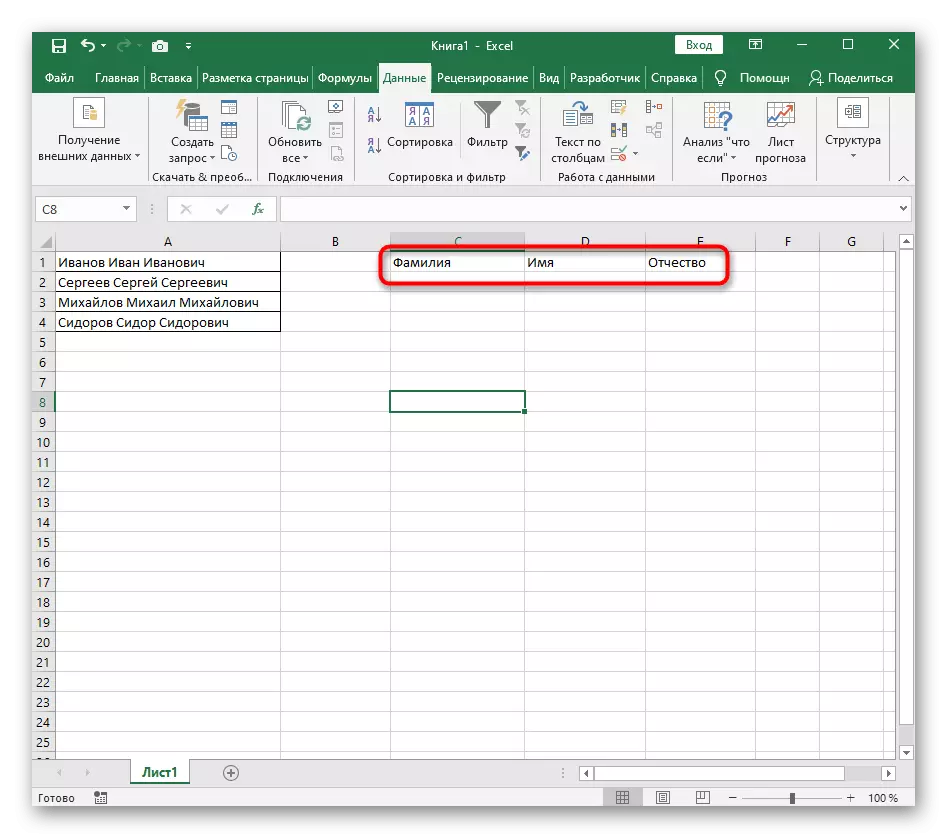

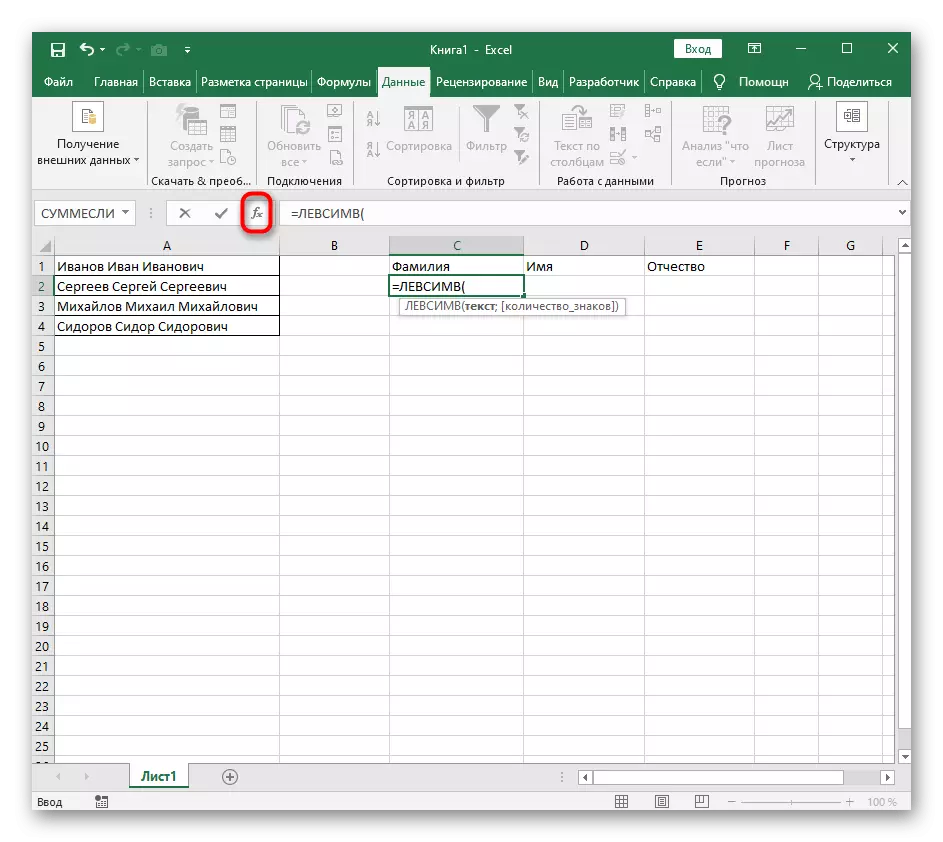
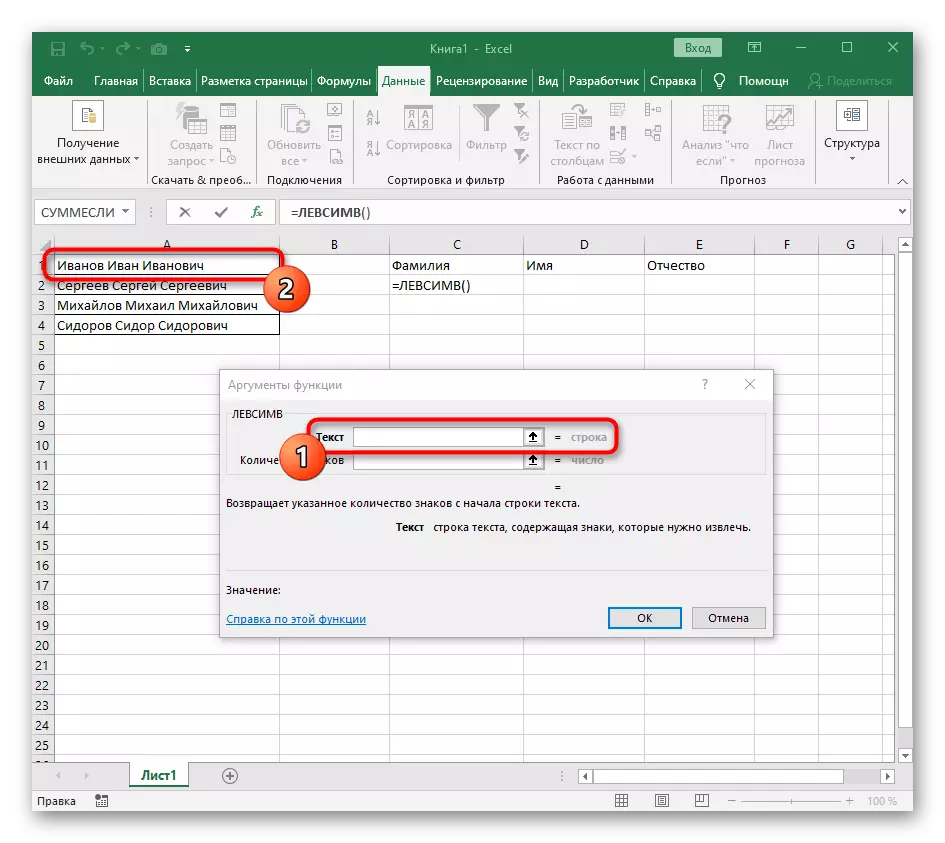



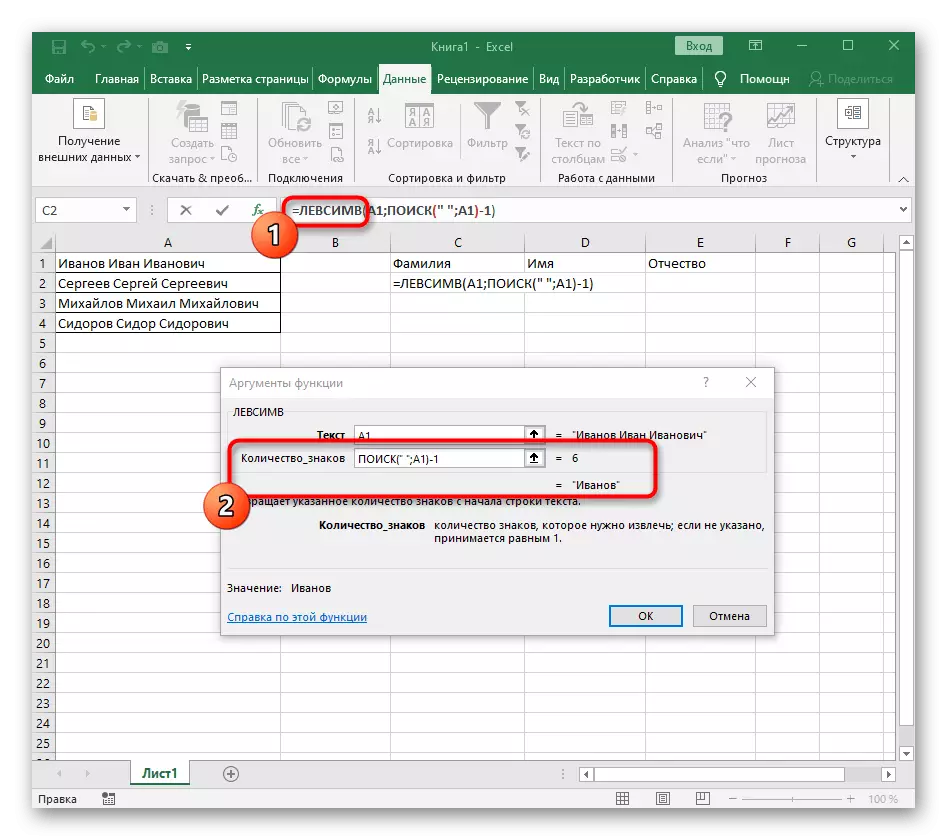
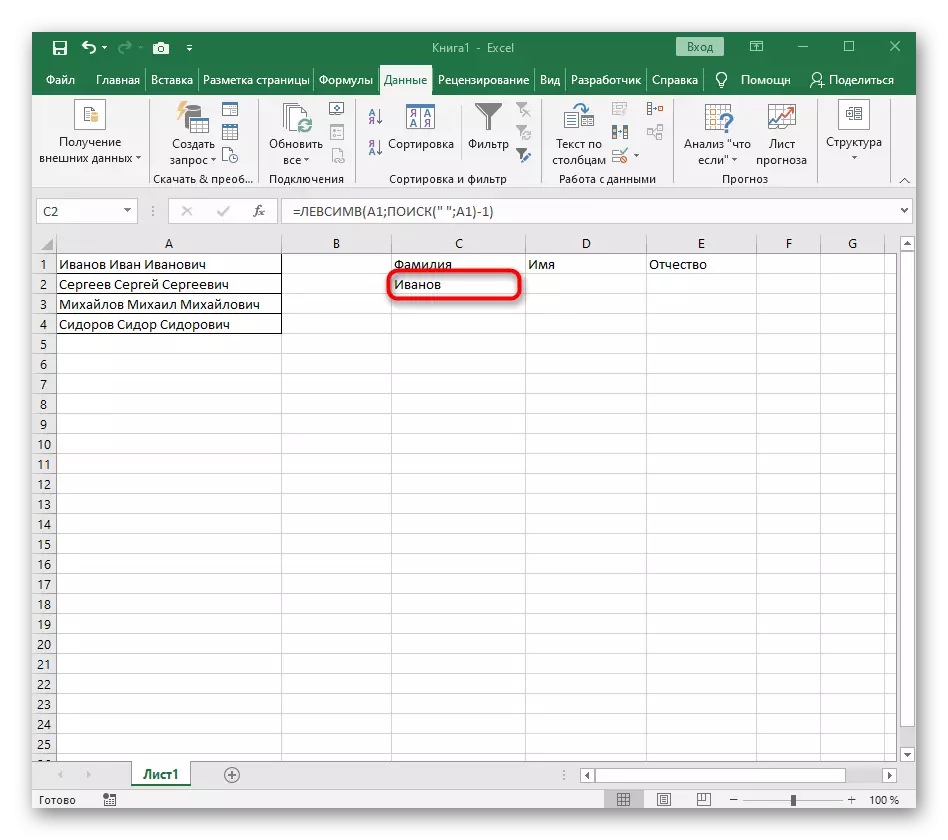

ಸಂಪೂರ್ಣ ರಚಿಸಿದ ಸೂತ್ರವು ಫಾರ್ಮ್ = ಲೆವಿಮ್ವ್ (ಎ 1; ಹುಡುಕಾಟ ("" "; A1) -1), ಮೇಲಿನ ಸೂಚನೆಗಳ ಪ್ರಕಾರ ನೀವು ಅದನ್ನು ರಚಿಸಬಹುದು ಅಥವಾ ಪರಿಸ್ಥಿತಿಗಳು ಮತ್ತು ವಿಭಾಜಕವು ಸೂಕ್ತವಾಗಿದ್ದರೆ ಅದನ್ನು ಸೇರಿಸಬಹುದು. ಸಂಸ್ಕರಿಸಿದ ಕೋಶವನ್ನು ಬದಲಿಸಲು ಮರೆಯಬೇಡಿ.
ಹಂತ 2: ಎರಡನೇ ಪದದ ಬೇರ್ಪಡಿಕೆ
ಎರಡನೆಯ ಪದವನ್ನು ವಿಭಜಿಸುವುದು ಕಠಿಣ ವಿಷಯ, ನಮ್ಮ ಪ್ರಕರಣದಲ್ಲಿ ಹೆಸರು. ಇದು ಎರಡೂ ಬದಿಗಳಿಂದ ಸ್ಥಳಾವಕಾಶದಿಂದ ಸುತ್ತುವರಿದಿದೆ ಎಂಬ ಅಂಶದಿಂದಾಗಿ, ಆದ್ದರಿಂದ ನೀವು ಸ್ಥಾನಕ್ಕೆ ತೆಗೆದುಕೊಳ್ಳಬೇಕು, ಸ್ಥಾನದ ಸರಿಯಾದ ಲೆಕ್ಕಾಚಾರಕ್ಕೆ ಬೃಹತ್ ಸೂತ್ರವನ್ನು ರಚಿಸಬೇಕು.
- ಈ ಸಂದರ್ಭದಲ್ಲಿ, ಮುಖ್ಯ ಸೂತ್ರವು = ಪಿಎಸ್ಟಿ (- ಈ ರೂಪದಲ್ಲಿ ಬರೆಯಿರಿ, ಮತ್ತು ನಂತರ ಆರ್ಗ್ಯುಮೆಂಟ್ ಸೆಟ್ಟಿಂಗ್ಗಳ ವಿಂಡೋಗೆ ಹೋಗಿ.
- ಈ ಸೂತ್ರವು ಅಪೇಕ್ಷಿತ ಸ್ಟ್ರಿಂಗ್ ಅನ್ನು ಪಠ್ಯದಲ್ಲಿ ಹುಡುಕುತ್ತದೆ, ಇದು ಪ್ರತ್ಯೇಕತೆಗಾಗಿ ಶಾಸನವನ್ನು ಹೊಂದಿರುವ ಕೋಶದಿಂದ ಆರಿಸಲ್ಪಡುತ್ತದೆ.
- ಈಗಾಗಲೇ ಪರಿಚಿತ ಸಹಾಯಕ ಸೂತ್ರದ ಹುಡುಕಾಟ () ಅನ್ನು ಬಳಸಿಕೊಂಡು ರೇಖೆಯ ಆರಂಭಿಕ ಸ್ಥಾನವನ್ನು ನಿರ್ಧರಿಸಬೇಕು.
- ಅದನ್ನು ಕಡೆಗೆ ರಚಿಸುವುದು ಮತ್ತು ಚಲಿಸುವುದು, ಹಿಂದಿನ ಹಂತದಲ್ಲಿ ತೋರಿಸಿರುವಂತೆ ಅದೇ ರೀತಿಯಲ್ಲಿ ಭರ್ತಿ ಮಾಡಿ. ಅಪೇಕ್ಷಿತ ಪಠ್ಯವಾಗಿ, ವಿಭಾಜಕವನ್ನು ಬಳಸಿ, ಮತ್ತು ಸೆಲ್ ಅನ್ನು ಹುಡುಕಲು ಪಠ್ಯವನ್ನು ಸೂಚಿಸಿ.
- ಹಿಂದಿನ ಸೂತ್ರಕ್ಕೆ ಹಿಂತಿರುಗಿ, ಅಲ್ಲಿ ಜಾಗವನ್ನು ಕಂಡುಹಿಡಿದ ನಂತರ ಮುಂದಿನ ಅಕ್ಷರದಿಂದ ಖಾತೆಯನ್ನು ಪ್ರಾರಂಭಿಸಲು "ಹುಡುಕಾಟ" ಕಾರ್ಯವನ್ನು ಸೇರಿಸಿ.
- ಈಗ ಸೂತ್ರವು ಈಗಾಗಲೇ ಮೊದಲ ಅಕ್ಷರ ಹೆಸರಿನ ರೇಖೆಯನ್ನು ಹುಡುಕಲು ಪ್ರಾರಂಭಿಸಬಹುದು, ಆದರೆ ಅದನ್ನು ಪೂರ್ಣಗೊಳಿಸಲು ಅಲ್ಲಿ ಇನ್ನೂ ತಿಳಿದಿಲ್ಲ, ಆದ್ದರಿಂದ, "ಕ್ವಾಂಟಿಟಿ_ನಾಮ್ಗಳು" ಕ್ಷೇತ್ರದಲ್ಲಿ, ಹುಡುಕಾಟ ಫಾರ್ಮುಲಾ () ಬರೆಯಿರಿ.
- ಅದರ ವಾದಗಳಿಗೆ ಹೋಗಿ ಮತ್ತು ಅವುಗಳನ್ನು ಈಗಾಗಲೇ ಪರಿಚಿತ ರೂಪದಲ್ಲಿ ತುಂಬಿಸಿ.
- ಹಿಂದೆ, ನಾವು ಈ ಕಾರ್ಯದ ಆರಂಭಿಕ ಸ್ಥಾನವನ್ನು ಪರಿಗಣಿಸಲಿಲ್ಲ, ಆದರೆ ಈಗ ಹುಡುಕಾಟ () ಅನ್ನು ನಮೂದಿಸುವುದು ಅವಶ್ಯಕವಾಗಿದೆ, ಏಕೆಂದರೆ ಈ ಸೂತ್ರವು ಮೊದಲ ಅಂತರವನ್ನು ಕಂಡುಹಿಡಿಯಬಾರದು, ಆದರೆ ಎರಡನೆಯದು.
- ರಚಿಸಿದ ಕಾರ್ಯಕ್ಕೆ ಹೋಗಿ ಅದನ್ನು ಅದೇ ರೀತಿಯಲ್ಲಿ ತುಂಬಿರಿ.
- ಮೊದಲ "ಹುಡುಕಾಟ" ಗೆ ಹಿಂತಿರುಗಿ ಮತ್ತು ಕೊನೆಯಲ್ಲಿ "nach_posion" +1 ನಲ್ಲಿ ಸೇರಿಸಿ, ಏಕೆಂದರೆ ಅದು ಲೈನ್ ಅನ್ನು ಹುಡುಕುವ ಸ್ಥಳಾವಕಾಶವಿಲ್ಲ, ಆದರೆ ಮುಂದಿನ ಪಾತ್ರ.
- ರೂಟ್ = ಪಿಎಸ್ಟಿ ಮೇಲೆ ಕ್ಲಿಕ್ ಮಾಡಿ ಮತ್ತು ಕರ್ಸರ್ ಅನ್ನು "NUMBER_NAMES" ನ ಕೊನೆಯಲ್ಲಿ ಇರಿಸಿ.
- ಸ್ಪೇಸಸ್ನ ಲೆಕ್ಕಾಚಾರಗಳನ್ನು ಪೂರ್ಣಗೊಳಿಸಲು ಅಭಿವ್ಯಕ್ತಿಯ ಅಭಿವ್ಯಕ್ತಿ (""; ಎ 1) -1 ಅನ್ನು ಹೊರತೆಗೆಯಿರಿ.
- ಟೇಬಲ್ಗೆ ಹಿಂತಿರುಗಿ, ಸೂತ್ರವನ್ನು ವಿಸ್ತರಿಸಿ ಮತ್ತು ಪದಗಳನ್ನು ಸರಿಯಾಗಿ ಪ್ರದರ್ಶಿಸಲಾಗುತ್ತದೆ ಎಂದು ಖಚಿತಪಡಿಸಿಕೊಳ್ಳಿ.
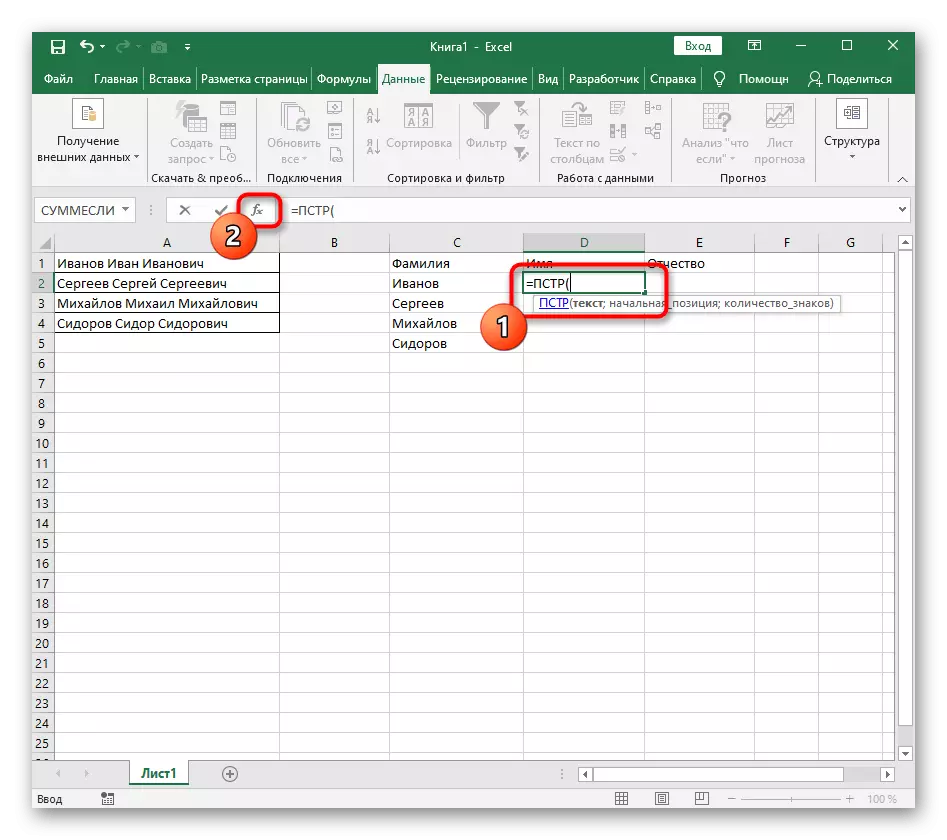


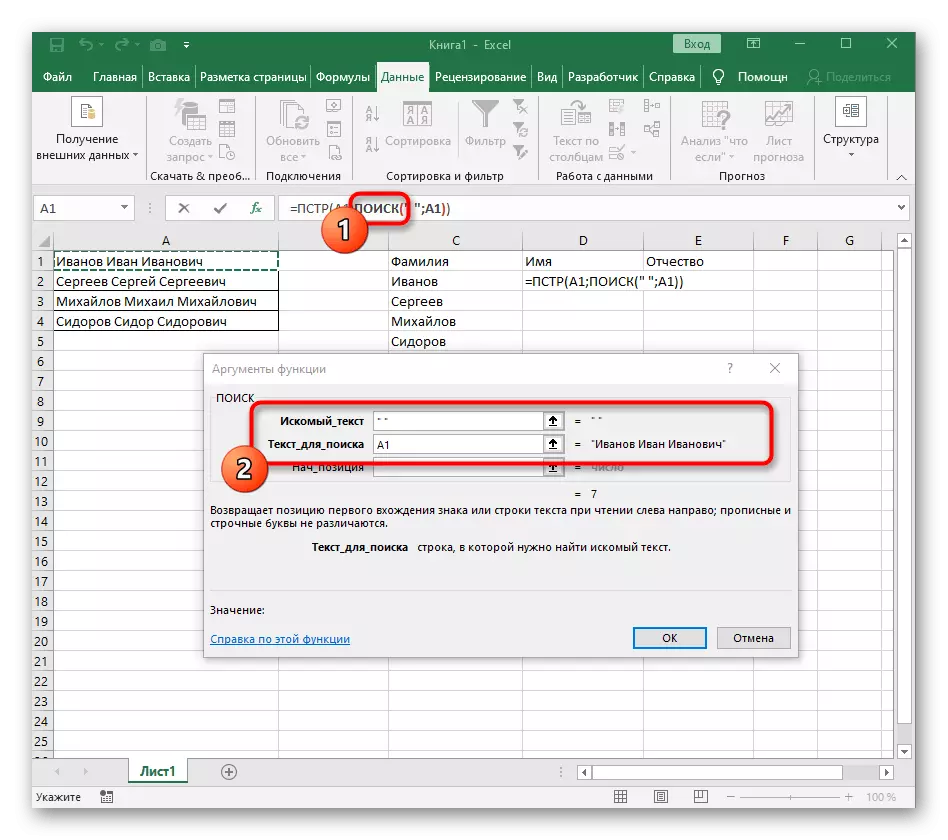
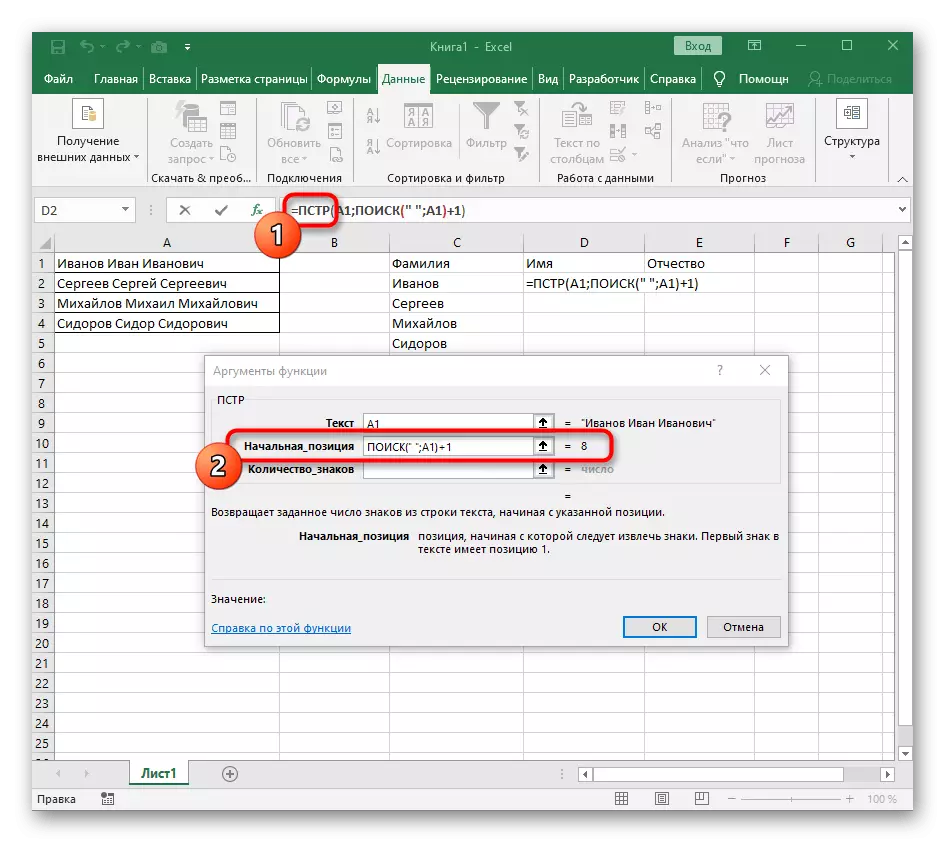
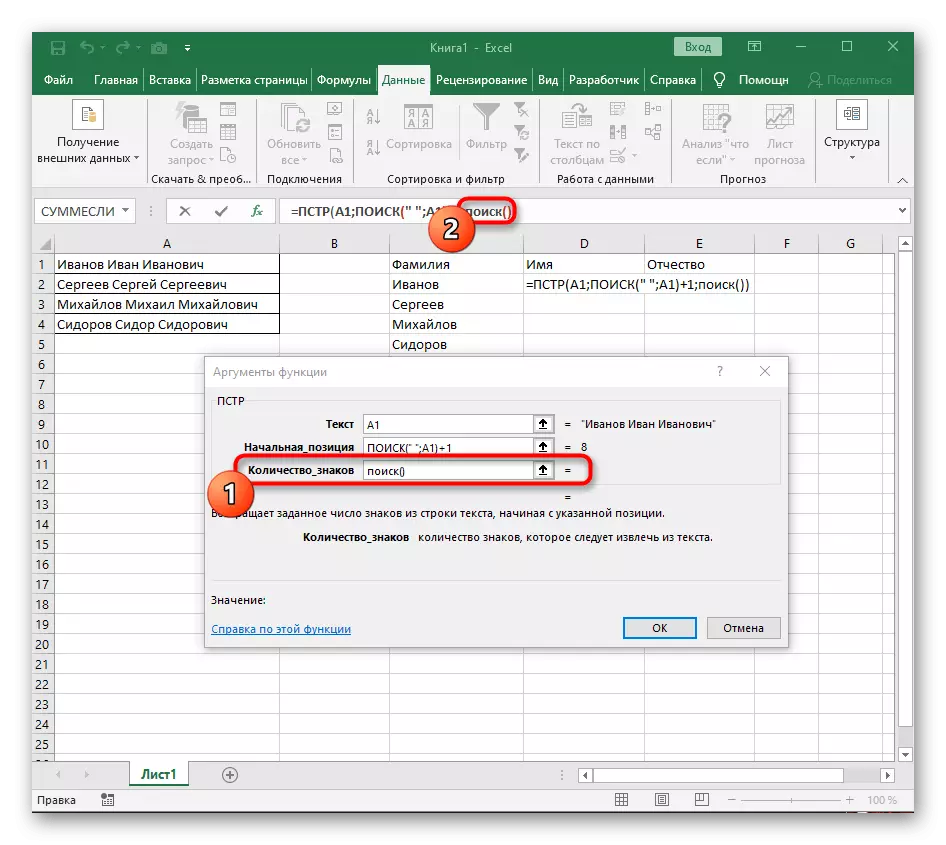
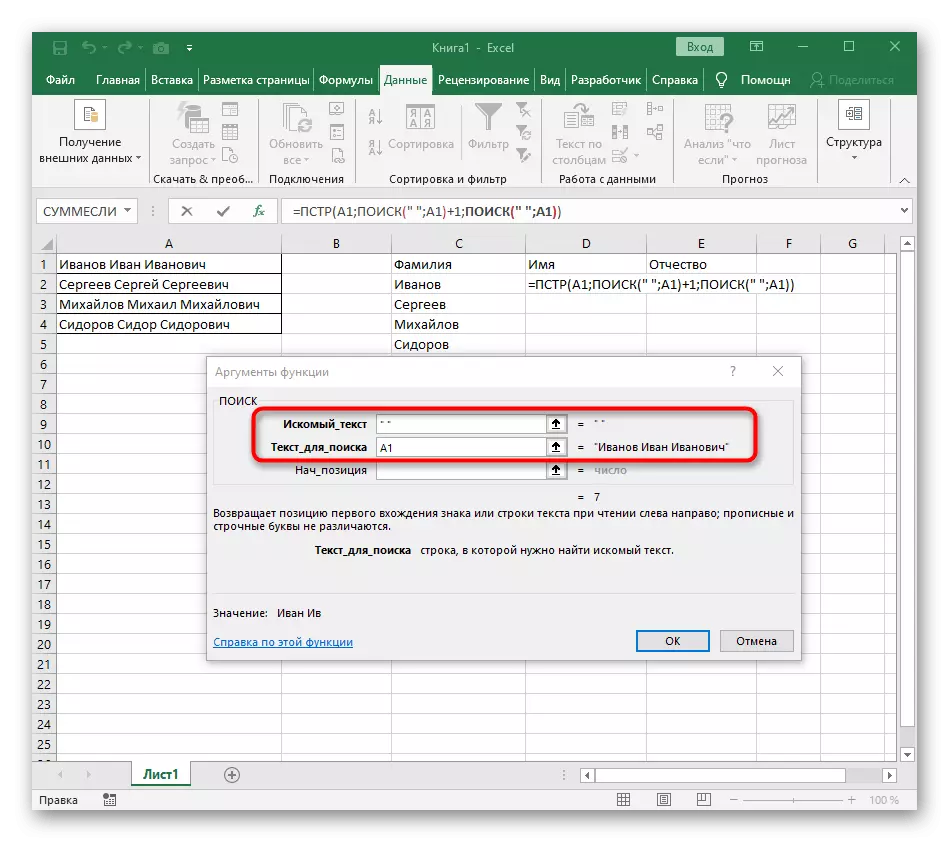
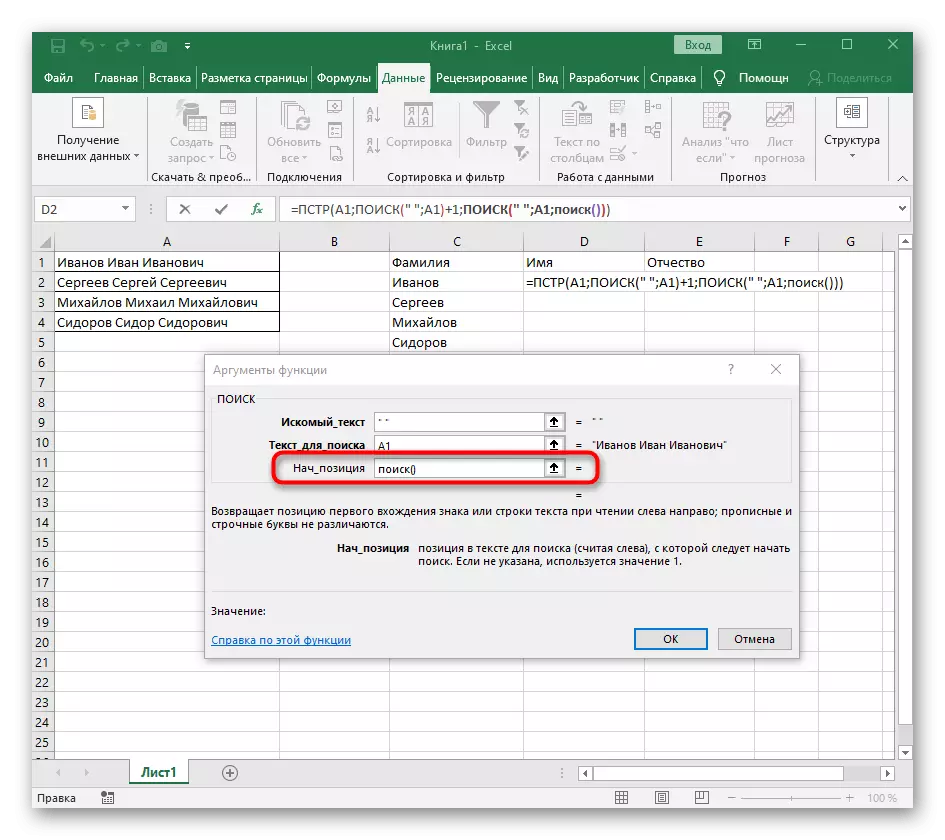

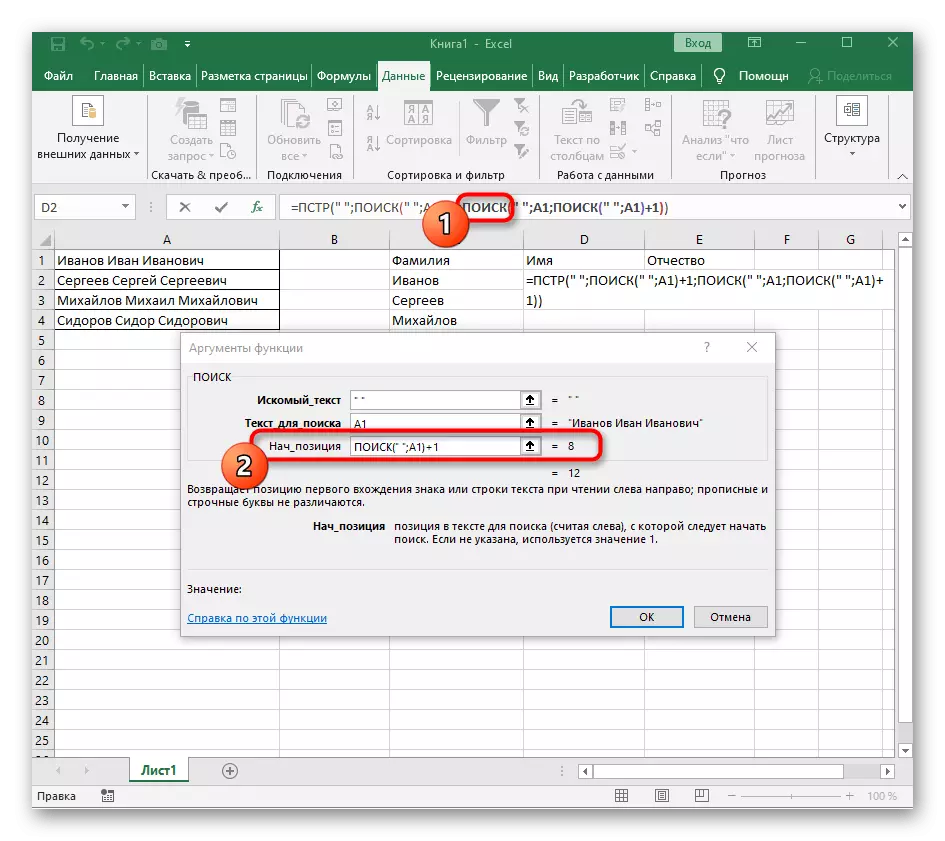
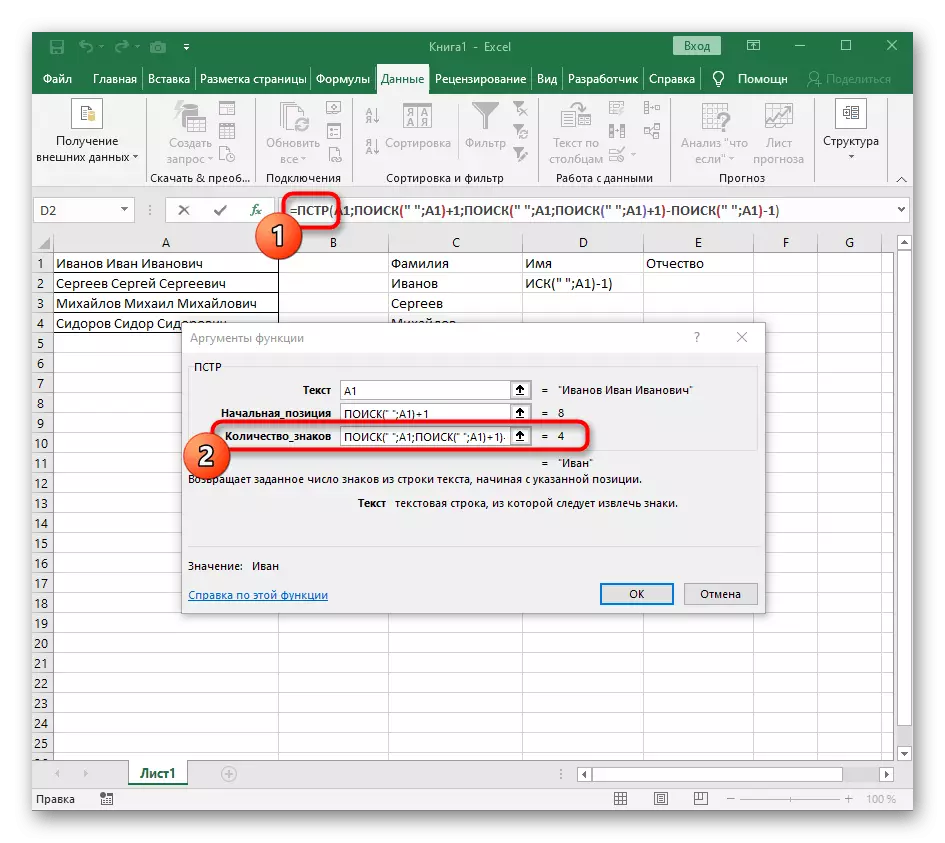
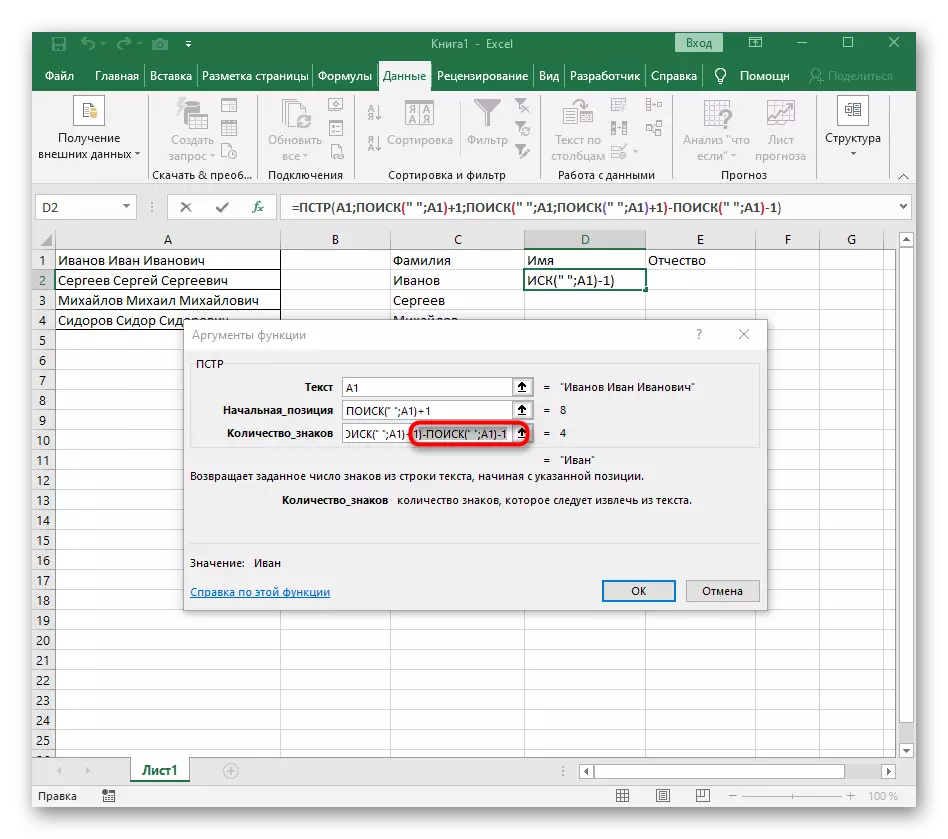
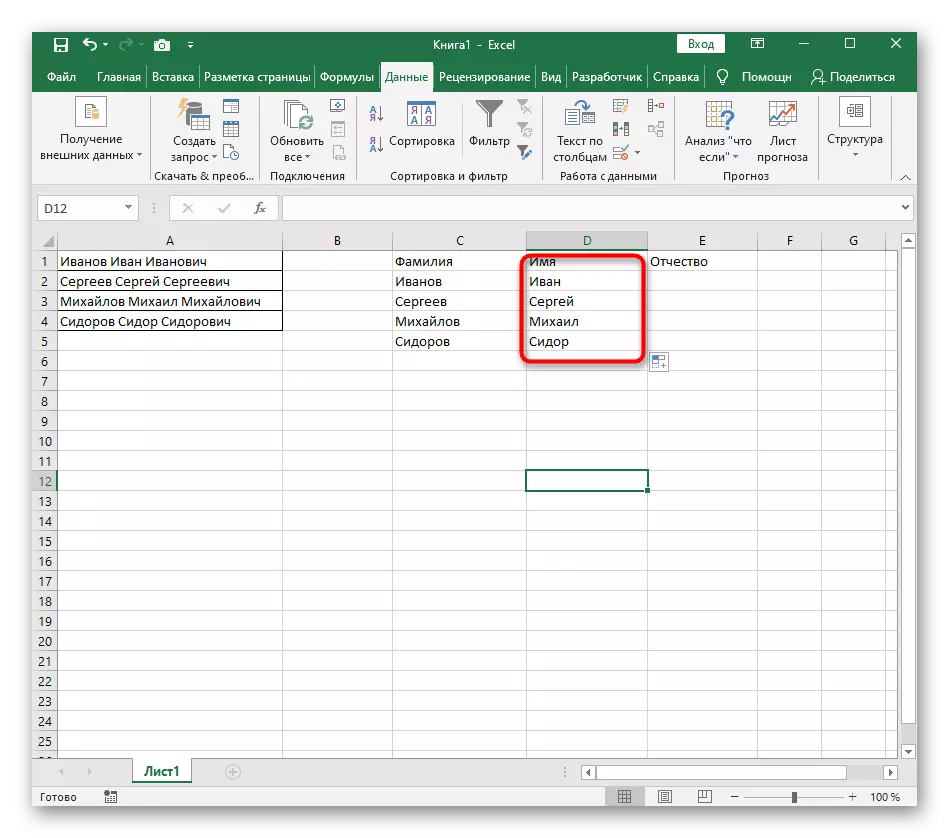
ಸೂತ್ರವು ದೊಡ್ಡದಾಗಿತ್ತು, ಮತ್ತು ಎಲ್ಲಾ ಬಳಕೆದಾರರು ಅದು ಹೇಗೆ ಕೆಲಸ ಮಾಡುತ್ತದೆ ಎಂಬುದನ್ನು ಅರ್ಥಮಾಡಿಕೊಳ್ಳುವುದಿಲ್ಲ. ವಾಸ್ತವವಾಗಿ ನಾನು ಆರಂಭಿಕ ಮತ್ತು ಅಂತಿಮ ಸ್ಥಾನಗಳನ್ನು ನಿರ್ಧರಿಸುವ ಹಲವಾರು ಕಾರ್ಯಗಳನ್ನು ಬಳಸಬೇಕಾದ ಸಾಲಿನ ಹುಡುಕಲು, ಮತ್ತು ನಂತರ ಒಂದು ಚಿಹ್ನೆಯು ಅವರಿಂದ ದೂರವಿತ್ತು, ಇದರಿಂದಾಗಿ, ಈ ಹೆಚ್ಚಿನ ಅಂತರವನ್ನು ಪ್ರದರ್ಶಿಸಲಾಯಿತು. ಪರಿಣಾಮವಾಗಿ, ಫಾರ್ಮುಲಾ ಇದು: = ಪಿಎಸ್ಆರ್ (ಎ 1; ಹುಡುಕಾಟ (""; ಎ 1) +1; ಹುಡುಕಾಟ (""; ಎ 1; ಹುಡುಕಾಟ (""; ಎ 1) +1 - ಪೋಕ್ (""; ಎ 1) - 1). ಪಠ್ಯದೊಂದಿಗೆ ಸೆಲ್ ಸಂಖ್ಯೆಯನ್ನು ಬದಲಿಸುವ ಉದಾಹರಣೆಯಾಗಿ ಬಳಸಿ.
ಹಂತ 3: ಮೂರನೇ ಪದದ ಬೇರ್ಪಡಿಕೆ
ನಮ್ಮ ಸೂಚನೆಯ ಕೊನೆಯ ಹಂತವು ಮೂರನೇ ಪದದ ವಿಭಜನೆಯನ್ನು ಸೂಚಿಸುತ್ತದೆ, ಅದು ಮೊದಲನೆಯದಾಗಿ ಸಂಭವಿಸಿದಂತೆಯೇ ಕಾಣುತ್ತದೆ, ಆದರೆ ಸಾಮಾನ್ಯ ಸೂತ್ರವು ಸ್ವಲ್ಪಮಟ್ಟಿಗೆ ಬದಲಾಗುತ್ತದೆ.
- ಖಾಲಿ ಕೋಶದಲ್ಲಿ, ಭವಿಷ್ಯದ ಪಠ್ಯದ ಸ್ಥಳಕ್ಕಾಗಿ, = ರಶ್ಸೀಮ್ವ್ (ಮತ್ತು ಈ ಕಾರ್ಯದ ವಾದಗಳಿಗೆ ಹೋಗಿ.
- ಪಠ್ಯವಾಗಿ, ಪ್ರತ್ಯೇಕತೆಗಾಗಿ ಶಾಸನವನ್ನು ಹೊಂದಿರುವ ಕೋಶವನ್ನು ನಿರ್ದಿಷ್ಟಪಡಿಸಿ.
- ಪದವನ್ನು ಕಂಡುಹಿಡಿಯುವ ಈ ಬಾರಿ ಸಹಾಯಕ ಕ್ರಿಯೆ Dlstr (A1) ಎಂದು ಕರೆಯಲ್ಪಡುತ್ತದೆ, ಅಲ್ಲಿ A1 ಪಠ್ಯದೊಂದಿಗೆ ಒಂದೇ ಕೋಶವಾಗಿದೆ. ಈ ವೈಶಿಷ್ಟ್ಯವು ಪಠ್ಯದಲ್ಲಿನ ಅಕ್ಷರಗಳ ಸಂಖ್ಯೆಯನ್ನು ನಿರ್ಧರಿಸುತ್ತದೆ, ಮತ್ತು ನಾವು ಮಾತ್ರ ಸೂಕ್ತವಾಗಿ ನಿಯೋಜಿಸುತ್ತೇವೆ.
- ಇದನ್ನು ಮಾಡಲು, -ಪೈಸ್ಕ್ () ಸೇರಿಸಿ ಮತ್ತು ಈ ಸೂತ್ರವನ್ನು ಸಂಪಾದಿಸಲು ಹೋಗಿ.
- ಸ್ಟ್ರಿಂಗ್ನಲ್ಲಿ ಮೊದಲ ವಿಭಾಜಕವನ್ನು ಹುಡುಕಲು ಈಗಾಗಲೇ ಪರಿಚಿತ ರಚನೆಯನ್ನು ನಮೂದಿಸಿ.
- ಆರಂಭಿಕ ಸ್ಥಾನಕ್ಕಾಗಿ ಮತ್ತೊಂದು ಹುಡುಕಾಟವನ್ನು ಸೇರಿಸಿ ().
- ಅದೇ ರಚನೆಯನ್ನು ಸೂಚಿಸಿ.
- ಹಿಂದಿನ ಹುಡುಕಾಟ ಸೂತ್ರಕ್ಕೆ ಹಿಂತಿರುಗಿ.
- ಅದರ ಆರಂಭಿಕ ಸ್ಥಾನಕ್ಕೆ +1 ಅನ್ನು ಸೇರಿಸಿ.
- ಫಾರ್ಮುಲಾ ರಾಸ್ಸೆವ್ನ ಮೂಲಕ್ಕೆ ನ್ಯಾವಿಗೇಟ್ ಮಾಡಿ ಮತ್ತು ಫಲಿತಾಂಶವನ್ನು ಸರಿಯಾಗಿ ಪ್ರದರ್ಶಿಸಲಾಗುತ್ತದೆ ಎಂದು ಖಚಿತಪಡಿಸಿಕೊಳ್ಳಿ, ತದನಂತರ ಬದಲಾವಣೆಗಳನ್ನು ದೃಢೀಕರಿಸಿ. ಈ ಪ್ರಕರಣದಲ್ಲಿ ಸಂಪೂರ್ಣ ಸೂತ್ರವು = pracemir (a1; dlstr (a1) -Poisk (""; A1; ಹುಡುಕಾಟ (""; A1) +1)).
- ಪರಿಣಾಮವಾಗಿ, ಮುಂದಿನ ಸ್ಕ್ರೀನ್ಶಾಟ್ನಲ್ಲಿ ನೀವು ಎಲ್ಲಾ ಮೂರು ಪದಗಳನ್ನು ಸರಿಯಾಗಿ ಪ್ರತ್ಯೇಕಿಸಿ ಮತ್ತು ಅವರ ಕಾಲಮ್ಗಳಲ್ಲಿ ಇವೆ ಎಂದು ನೀವು ನೋಡುತ್ತೀರಿ. ಇದಕ್ಕಾಗಿ, ವಿವಿಧ ಸೂತ್ರಗಳು ಮತ್ತು ಸಹಾಯಕ ಕಾರ್ಯಗಳನ್ನು ಬಳಸುವುದು ಅವಶ್ಯಕವಾಗಿದೆ, ಆದರೆ ಇದು ನಿಮಗೆ ಟೇಬಲ್ ಅನ್ನು ಸಕ್ರಿಯವಾಗಿ ವಿಸ್ತರಿಸಲು ಮತ್ತು ಪ್ರತಿ ಬಾರಿ ಮತ್ತೆ ಪಠ್ಯವನ್ನು ಹಂಚಿಕೊಳ್ಳಬೇಕೆಂಬುದನ್ನು ಚಿಂತಿಸಬೇಡಿ. ಅಗತ್ಯವಿದ್ದರೆ, ಕೆಳಗಿನ ಕೋಶಗಳನ್ನು ಸ್ವಯಂಚಾಲಿತವಾಗಿ ಪರಿಣಾಮ ಬೀರುವ ಮೂಲಕ ಅದನ್ನು ಚಲಿಸುವ ಮೂಲಕ ಸೂತ್ರವನ್ನು ವಿಸ್ತರಿಸಿ.